Tạo Ubuntu chạy trên CD, USB trong 5 phút
Tiếp theo bài viết Sử dụng Hệ điều hành trên CD như một công cụ hỗ trợ bảo mật, Việt Coding chia sẻ cùng các bạn cách tạo nhanh một đĩa CD và USB chứa hệ điều hành Ubuntu phòng khi khẩn cấp. Không chỉ nhằm mục đích tạo ra một môi trường an toàn, với công cụ này bạn còn có thể sử dụng vào nhiều mục đích khác nhau: cứu dữ liệu khi không vào đươc Windows, quét virus, phân vùng đĩa cứng,… Chúng ta bắt tay vào nhé.
Đầu tiên các bạn cần tải về các vật liệu cần thiết:
– Tải về phiên bản Ubuntu Desktop ở dạng ISO. Hiện tại đang ở phiên bản 10.10 tại địa chỉ http://www.ubuntu.com/desktop/get-ubuntu/download. Dung lượng khoảng hơn 600 MB một chút
– Công cụ giúp tạo Ubuntu trên USB : http://www.pendrivelinux.com/downloads/Universal-USB-Installer/Universal-USB-Installer.exe
– USB loại 1 GB
– Đĩa CD trắng
– Đầu ghi CD/DVD.
1. Tạo Ubuntu Live CD:
Rất đơn giản, bạn sử dụng một chương trình ghi đĩa để ghi tập tin ISO Ubuntu vào một CD trắng. Khi hoàn tất bạn sử dụng CD này để boot máy tính sau đó vào sử dụng Ubuntu.
2. Tạo Ubuntu trên USB:
Bạn cài đặt và sử dụng công cụ Universal USB Installer để tạo Ubuntu chạy trên USB.
[msg=alert]Bạn lưu ý là trong quá trình tạo USB của bạn sẽ bị format. Do đó bạn nên sao lưu dữ liệu trong USB trước.[/msg]
Nhấn Create và chờ quá trình hoàn tất. Lúc này bạn đã có trong tay một hệ điều hành USB di động để sử dụng lúc cần kíp rồi đấy.
[msg=tip]Xin chia sẻ thêm một mẹo nhỏ cho các bạn. Nói về tốc độ thì bạn sẽ thấy hài lòng khi Ubuntu Live này chạy rất nhanh so với Windows. Tuy nhiên nếu bạn muốn tăng tốc hơn nữa hãy cài trình duyệt Google Chrome cho Ubuntu. Dù Ubuntu bản 10.10 đã có tích hợp sẵn FireFox 3.6.10 nhưng khi so sánh Chrome và FireFox bạn sẽ thấy sự khác biệt về tốc độ rất rõ ràng.[/msg]
Đánh giá:
Việt Coding đánh giá theo quan điểm cá nhân đây là một cách tương đối hoàn thiện và an toàn. Giá cả lại khá rẻ: CD trắng có vài ngàn đồng, USB 1GB cũng chỉ vài chục ngàn, Ubuntu lại miễn phí. Bạn còn mong chờ điều gì hơn nữa ?

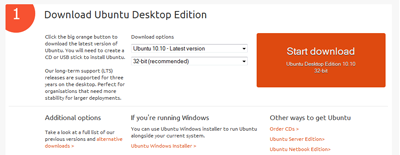

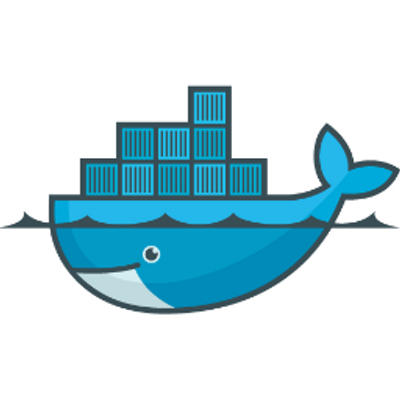


20 Comments
duyhen · 18/02/2011 at 17:35
xem ra sau vu cua bac Tinh thi bac lai them nhieu y tuong viet bai nhi? va ca PR cho Ubuntu nua chu!!!!!!!!!!!!!!!!!!!!!!!!!!!!!!!!!!!!!!!!!
Việt Coding · 18/02/2011 at 23:12
Phải nắm bắt thời cơ chứ bác 🙂
Pumama · 18/02/2011 at 19:19
Ủa nếu muốn cài thêm thì phải cài trước trên máy ảo rồi cài chrome rồi mount iso rồi mới ghi ra chứ bác nhể :))
Việt Coding · 18/02/2011 at 23:18
Không bác ạ ! Việc cài trên máy ảo và chạy trên CD là hai việc hoàn toàn khác nhau. Chúng không có liên quan gì với nhau khác.
Khi bác chạy máy ảo thì thông tin vẫn còn lưu trên đĩa cứng khi tắt máy ảo. Nếu bác cài Chrome thì nó vẫn còn đó trong lần làm việc sau.
Đối với CD, thì sau khi thoát mọi thông tin sẽ mất hết. Nếu bác cài Chrome thì nó cũng sẽ mất, cứ mỗi lần khởi động lên phải cài lại Chrome. Nếu thấy bất tiện thì bác download sẵn về lưu trên đĩa cứng hoặc không thì dùng FireFox có sẵn.
Pumama · 20/02/2011 at 17:55
Cài lên USB thì cài thêm ứng dụng vào ko mất bác nhỉ
Việt Coding · 21/02/2011 at 07:23
Việc chạy Ubuntu trên CD hay USB đều như nhau cả bác ạ. Bản chất của việc chạy Ubuntu trên CD/USB là sử dụng bộ nhớ của máy tính (RAM) để tải lên hệ điều hành, các ứng dụng,… nhằm mục đích chính là cho người dùng có thể “dùng thử” trước khi quyết định cài thực sự Ubuntu lên máy tính để dùng lâu dài. RAM là từ viết tắt của Random Access Memory (Bộ nhớ truy xuất ngẫu nhiên), bản chất của RAM là mọi dữ liệu lưu trữ trên RAM sẽ mất khi khởi động máy lại.
human · 19/02/2011 at 07:47
ủng hộ cái này của bác cực kỳ ! Em vẫn đề nghị xài zorin os . tuy cái tên khác nhưng thực ra nó cũng chỉ là ubuntu . lại cài đặt sẵn chrome
Phú Thọ online · 19/02/2011 at 13:30
Há há. Anh Việt pro kinh. handware cũng ” la liếm ” 😛
Hùng Hồng · 20/02/2011 at 21:29
Rất tiếc là không biết gì về ubuntu
duyhen · 20/02/2011 at 21:52
em thì chưa thử nhưng bác quan tâm thì có gì khó, ghé đây xem nhé: http://yeumaytinh.info/huong-dan-cai-dat-ubuntu-bang-2-cach-don-gian.html
Việt Coding · 21/02/2011 at 07:26
Bài viết rất chi tiết ! Các bạn nên tham khảo thêm nhé 🙂
Việt Coding · 21/02/2011 at 07:24
Thấy bác dạo này làm ăn khấm khá nên cũng phải chuẩn bị ít “hàng nóng” để phòng thân đi nhé !
Thích Đọc Sách · 23/02/2011 at 14:30
Mình nhớ hồi trc Ubuntu cho down qua server của FPT mà nhỉ?
Việt Coding · 24/02/2011 at 08:06
Đúng rồi bạn ạ, có một thời FPT có server trong danh sách các website open source, PHP, sf.net,… nhưng dạo đây không thấy nữa. Không biết là tài trợ hay gì gì đó. Lúc đó down nhanh cực, vèo vèo cái là xong.
nghiadoi · 26/02/2011 at 00:52
sao link ubuntu k vào đc bác Vịt cồ đinh nhỉ ?
e có cái đĩa ubuntu 9.10 được tặng, nhưng muốn down bản 10
bác xem lại link giúp e với
nghiadoi · 26/02/2011 at 01:09
lỗi sever, hiện đã vào được. thanks bác
Đức Vĩnh · 08/03/2011 at 00:34
Chào các bạn!
Mình chưa sử dụng Ubuntu bao giờ, nhưng cũng rất tò mò và muốn thử. Cho mình hỏi nếu cài Live USB như bạn ở trên hướng dẫn thì khi khởi động ubuntu có nhận driver của máy không và việc cài driver cho máy tính có phức tạp không? máy mình là Aspire 5745G.
Thanks!
Tinh · 09/03/2011 at 14:49
Da chinh thuc tam biet Windows, quyet dinh yeu em Ubuntu 10 roi 🙂
Việt Coding · 09/03/2011 at 16:04
Vậy là sắp tới bác đá sang sân Ubuntu được rồi đó 😀
duyhen · 09/03/2011 at 20:52
cho cảm nhận đi bác!